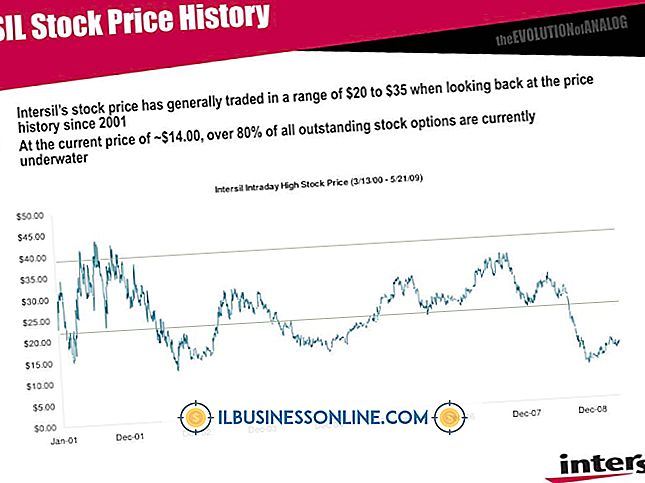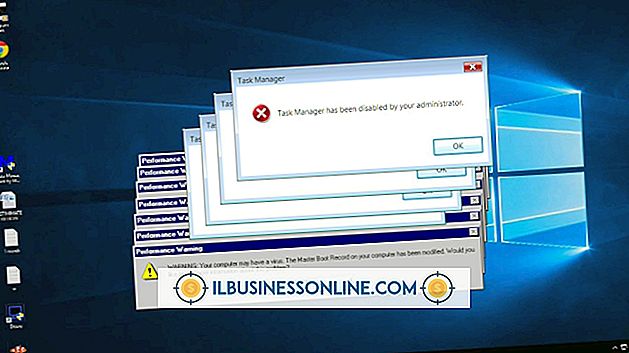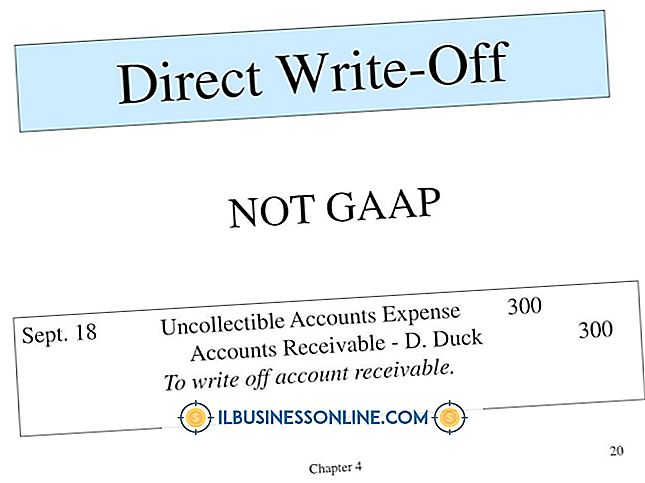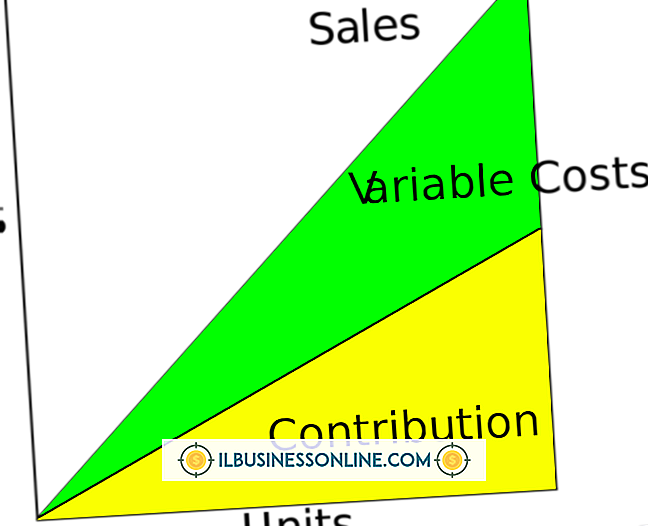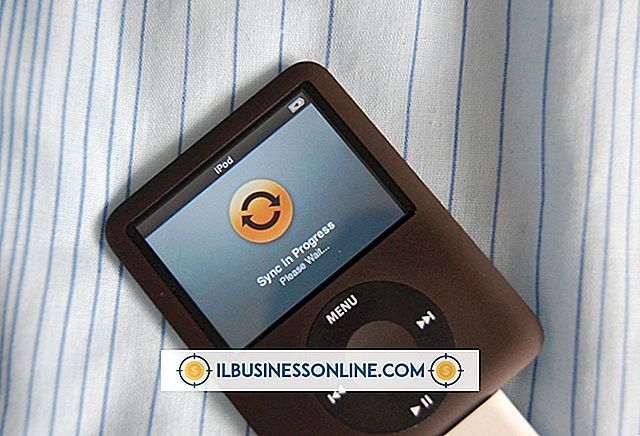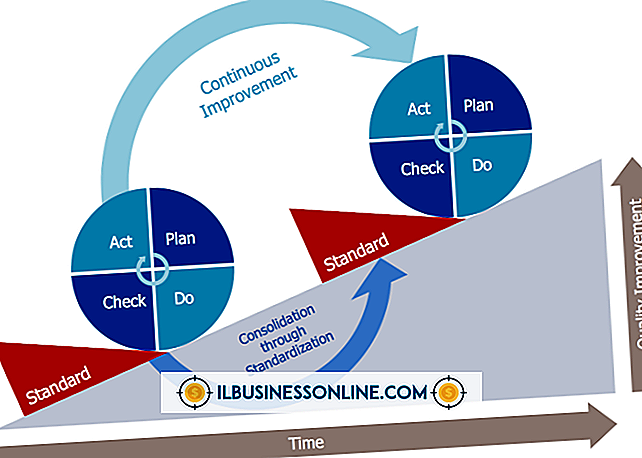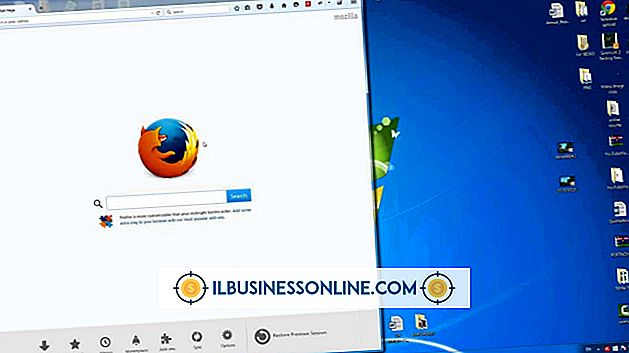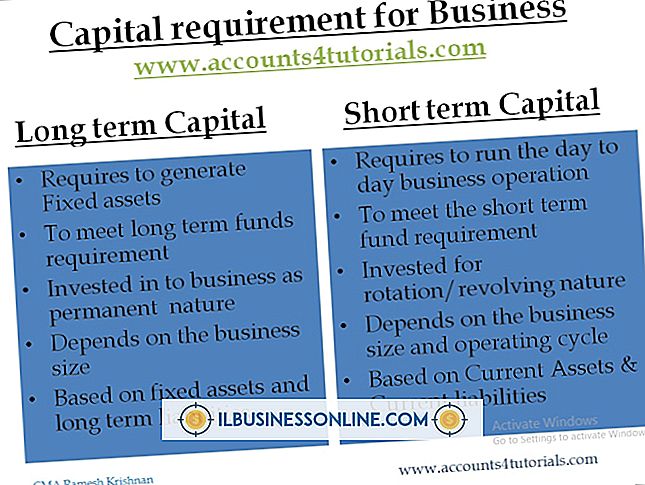विस्टा के साथ बिक्री के बिंदु का उपयोग कैसे करें

जबकि कुछ व्यवसाय ग्राहकों की बिक्री को पूरा करने के लिए एक साधारण नकदी रजिस्टर के साथ ठीक प्रबंधन करते हैं, दूसरों को उन्नत सुविधाओं की आवश्यकता होती है जो केवल एक सच्ची बिंदु-बिक्री प्रणाली प्रदान कर सकती है। एकीकृत, ऑल-इन-वन समाधान, हालांकि, जो व्यापारियों को बिक्री में प्रवेश करने, रसीदें प्रिंट करने, क्रेडिट कार्ड की खरीद को मान्य करने और सूचनात्मक रिपोर्ट चलाने के लिए अक्सर हजारों डॉलर खर्च करते हैं। हालाँकि, यदि आपके पास एक पीसी है जो विंडोज विस्टा पर चल रहा है, तो आप आसानी से उपलब्ध हार्डवेयर और सॉफ्टवेयर का उपयोग करके अपने खुद के पॉइंट-ऑफ-सेल सिस्टम का निर्माण कर सकते हैं। अपने खुद के विस्टा पॉइंट-ऑफ-सेल सिस्टम का निर्माण आपको अपने व्यवसाय को काफी मात्रा में बचत करते हुए उन विशेषताओं को चुनने की अनुमति देता है जिनकी आपको सबसे अधिक आवश्यकता है।
पॉइंट-ऑफ-सेल सॉफ्टवेयर का चयन करें
1।
विभिन्न बिंदुओं पर बिक्री सॉफ्टवेयर अनुप्रयोगों पर शोध करें। जब आप Windows Vista- आधारित कंप्यूटरों पर इंस्टॉल और उपयोग कर सकते हैं, तो प्वाइंट-ऑफ-सेल (पीओएस) सॉफ़्टवेयर की बात करने के लिए सैकड़ों विकल्प हैं। जाने-माने कमर्शियल पॉइंट-ऑफ-सेल एप्लिकेशन में इनटैक क्विकबुक पॉइंट ऑफ सेल, माइक्रोपीओएस और रिटेल प्लस शामिल हैं। यदि आप एक मुफ्त पीओएस समाधान की तलाश कर रहे हैं, तो FreePOS या MyFreePOS देखें।
2।
पीओएस सॉफ़्टवेयर की एक मूल्यांकन प्रति का अनुरोध करें जो आपको रुचिकर लगे। जबकि कुछ पीओएस सॉफ्टवेयर डेवलपर्स अपने अनुप्रयोगों के परीक्षण संस्करणों को अपनी वेबसाइटों पर मुफ्त डाउनलोड के रूप में पेश करते हैं, बहुतों को आवश्यकता होती है कि आप संपर्क या पंजीकरण फॉर्म के साथ मूल्यांकन या परीक्षण कॉपी का अनुरोध करें। जब आप सॉफ़्टवेयर का अनुरोध करते हैं, तो डेवलपर आपको एक लिंक के साथ एक ईमेल भेजेगा जो आपको अपने कंप्यूटर पर प्रोग्राम डाउनलोड करने में सक्षम बनाता है।
3।
मूल्यांकन सॉफ़्टवेयर डाउनलोड करें और इसे अपने कंप्यूटर पर सहेजें। यह निर्धारित करने के लिए मूल्यांकन संस्करण स्थापित करें कि क्या आपकी पीओएस जरूरतों को पूरा करता है। यदि ऐसा होता है, तो डेवलपर से संपर्क करें और प्रोग्राम का पूर्ण संस्करण खरीदें। आपके द्वारा लाइसेंस खरीदने के बाद, एप्लिकेशन का पूर्ण संस्करण डाउनलोड करें और इसे अपने कंप्यूटर पर सहेजें। यदि एक मुफ्त पीओएस एप्लिकेशन का उपयोग कर रहे हैं, तो बस इसे वेब से डाउनलोड करें और इसे अपने पीसी पर सहेजें।
प्वाइंट ऑफ-सेल हार्डवेयर स्थापित करें
1।
Windows Vista कंप्यूटर को शट डाउन करें। कंप्यूटर से कीबोर्ड और माउस को डिस्कनेक्ट करें। मॉनिटर को भी डिस्कनेक्ट करें, यदि आप टच-स्क्रीन मॉनिटर कनेक्ट करेंगे।
2।
कंप्यूटर पर बारकोड स्कैनर के लिए केबल को कीबोर्ड PS / 2 पोर्ट से कनेक्ट करें। बारकोड स्कैनर केबल पर पास-थ्रू PS / 2 पोर्ट में कीबोर्ड केबल को प्लग करें। यदि बारकोड स्कैनर में पास-थ्रू पोर्ट नहीं होता है (अधिकांश करते हैं), तो आप कीबोर्ड और स्कैनर को कंप्यूटर पर समान PS / 2 पोर्ट से कनेक्ट करने के लिए PS / 2 "Y" एडाप्टर केबल का उपयोग कर सकते हैं।
3।
कंप्यूटर के पीछे नीले वीडियो-आउट पोर्ट के लिए टच-स्क्रीन मॉनिटर के लिए वीजीए केबल कनेक्ट करें। कंप्यूटर पर एक खाली यूएसबी पोर्ट में टच-इंटरफ़ेस केबल प्लग करें।
4।
यूएसबी या समानांतर केबल को रसीद प्रिंटर से कनेक्ट करें, फिर कंप्यूटर पर केबल के दूसरे छोर को संबंधित पोर्ट से कनेक्ट करें।
5।
कंप्यूटर पर पावर और विंडोज में लॉग इन करें। नए प्रिंटर और टच-स्क्रीन मॉनिटर का पता लगाने के लिए विंडोज के लिए कुछ मिनट प्रतीक्षा करें। विंडोज विस्टा अतिरिक्त सॉफ्टवेयर के बिना कई रसीद प्रिंटर और टच-स्क्रीन मॉनिटर का समर्थन करता है। हालाँकि, अगर विस्टा आपके लिए ड्राइवर के लिए संकेत देता है, तो ऑप्टिकल ड्राइव में उचित इंस्टॉलेशन डिस्क डालें, फिर विंडोज में आवश्यक थर्ड-पार्टी ड्राइवरों को स्थापित करने के लिए संकेतों का पालन करें। यदि Windows Vista आपको ऐसा करने के लिए प्रेरित करता है, तो कंप्यूटर को पुनरारंभ करें।
6।
दराज के पीछे फोन-प्लग-जैसे जैक के लिए कैश दराज के लिए ट्रिगर केबल कनेक्ट करें, फिर केबल के दूसरे छोर को "प्रिंटर", "दराज" या "सीडी ट्रिगर" पोर्ट को रसीद प्रिंटर पर कनेक्ट करें । यह केबल प्रिंटर को एक कमांड भेजने की अनुमति देता है जो ग्राहक की रसीद प्रिंट होने के बाद स्वचालित रूप से कैश दराज को खोलता है। अधिकांश आधुनिक पीओएस एप्लिकेशन इस काम को करने के लिए आवश्यक प्रिंटर कमांड का समर्थन करते हैं।
7।
बैंक या सेवा प्रदाता के निर्देशों के अनुसार क्रेडिट कार्ड टर्मिनल स्थापित करें। अपने व्यावसायिक स्थान में क्रेडिट कार्ड टर्मिनल को एक अतिरिक्त फोन लाइन से कनेक्ट करें। वैकल्पिक रूप से, क्रेडिट कार्ड मशीन और एक फोन को एक ही दीवार जैक से जोड़ने के लिए एक अलगानेवाला एडाप्टर का उपयोग करें।
प्वाइंट-ऑफ-सेल सॉफ्टवेयर स्थापित और कॉन्फ़िगर करें
1।
आपके द्वारा खरीदे गए या इंटरनेट से डाउनलोड किए गए पीओएस एप्लिकेशन का पूरा संस्करण स्थापित करें। एप्लिकेशन इंस्टॉल करने के बाद, संकेत दिए जाने पर कंप्यूटर को रिबूट करें।
2।
कंप्यूटर पर पीओएस एप्लिकेशन लॉन्च करें। अधिकांश POS प्रोग्राम सेटअप विज़ार्ड को पहली बार तब प्रदर्शित करते हैं जब आप एप्लिकेशन चलाते हैं। रसीद, रिपोर्ट और अन्य दस्तावेजों के लिए आपके व्यवसाय की जानकारी दर्ज करने के लिए सेटअप विज़ार्ड विंडो में दिए गए संकेतों का पालन करें।
3।
पीओएस एप्लिकेशन में "विकल्प" या "प्राथमिकताएं" मेनू विकल्प पर क्लिक करें। अपने इंस्टॉल किए गए हार्डवेयर विकल्प चुनें और रसीद प्रिंट करने के लिए रसीद प्रिंटर का चयन करें।
4।
“आइटम, ” “स्टॉक” या “इन्वेंटरी” मेनू बार विकल्प पर क्लिक करें। आपके द्वारा ग्राहकों को बेची जाने वाली वस्तुओं या वस्तुओं को दर्ज करने के लिए कार्यक्रम में दिए गए संकेतों का पालन करें।
5।
आवश्यकतानुसार पीओएस एप्लिकेशन को कस्टमाइज़ करें। एप्लिकेशन में कैशियर, मैनेजर या कर्मचारी कैसे सेट करें, यह जानने के लिए एप्लिकेशन के लिए उपयोगकर्ता गाइड देखें। कार्यक्रम में कर दरों और खातों को आवश्यकतानुसार सेट करें।
6।
"बिक्री, " "नई बिक्री" या अन्य समान नाम वाले मेनू विकल्प पर क्लिक करें। ग्राहक जानकारी दर्ज करें, फिर बिक्री के लिए आइटम स्कैन करने के लिए बारकोड स्कैनर का उपयोग करें। बिक्री को अंतिम रूप देने के लिए संकेतों का पालन करें, और फिर ग्राहक से भुगतान प्राप्त करें। ग्राहक रसीद प्रिंट करने के लिए "प्रिंट रसीद" या "प्रिंट चालान" मेनू विकल्प पर क्लिक करें।
जरूरत की चीजें
- नकद दराज (वैकल्पिक)
- रसीद प्रिंटर या नियमित प्रिंटर
- क्रेडिट कार्ड टर्मिनल (वैकल्पिक)
- बारकोड स्कैनर (वैकल्पिक)
- टच स्क्रीन मॉनिटर (वैकल्पिक)
- PS / 2 "Y" केबल (वैकल्पिक)
- अतिरिक्त फोन लाइन या आरजे -11 केबल स्प्लिटर एडाप्टर